Windows 10でNetflixがフリーズするのはなぜですか?
公開: 2019-11-22以前は、映画を見るために映画館まで車で行かなければなりませんでした。 通勤中は電車の中でお気に入りのテレビシリーズを見ることができませんでした。 私たちは家に帰ってディスクをDVDプレーヤーに入れなければなりませんでした。 さて、当時はもう昔のことです。 ストリーミングサービスのおかげで、映画やテレビ番組をどこにでも持ち運べるようになりました。 Netflixのような企業がビデオ市場をどのように変革したかは否定できません。
このサービスの優れている点は、Windows10オペレーティングシステムを含むさまざまなプラットフォームをカバーしていることです。 Netflixの優れた点について話し合いながら、何度も続けることができます。 ただし、そのビデオストリーミングアプリは完璧にはほど遠いことを忘れてはなりません。 何人かのユーザーは、プログラムがWindows10デバイスでフリーズし続けたと報告しました。 この問題は、特にお気に入りのテレビシリーズで釘を刺すようなシーンを見ているときに厄介になる可能性があります。
WindowsラップトップでNetflixがフリーズするのはなぜですか?
Windows 10コンピューターでアプリがフリーズし続ける場合は、最初にサブスクリプションを確認する必要があります。 その側から問題がないことが確実な場合は、サインインしてビデオのストリーミングを再試行してください。 サブスクリプションの問題とは別に、Netflixアプリがフリーズする理由として考えられるものは次のとおりです。
- Netflixのサーバーに関する問題
- インターネットプロキシまたはネットワーク接続に関する問題
- システムの日付と時刻の設定が正しくありません
- 古いSilverlightプラグイン
問題の原因が何であれ、Netflixのストリーミング時にWindows10のフリーズを修正する方法をお教えします。 私たちがあなたのために用意したさまざまなソリューションがあります。 したがって、問題を効果的に解決するものが見つかるまで、リストを下に向かって作業することをお勧めします。
解決策1:インターネット接続を確認する
ほとんどの場合、Windows 10用のNetflixアプリは、インターネット接続が不十分なためにフリーズします。 したがって、最初に行う必要があるのは、接続が良好であることを確認することです。 他のWebサイトを開いて、正しくロードされているかどうかを確認できます。 もしそうなら、この記事の他の解決策を試すことができます。 それ以外の場合は、インターネットサービスプロバイダー(ISP)に連絡して、接続の問題を解決する必要があります。
解決策2:Netflixのサーバーを確認する
サーバーがダウンしている場合、Netflixでビデオをストリーミングすることはできません。 そのため、アプリのトラブルシューティングを行うのは無意味です。 NetflixがダウンしているかどうかをGoogleですばやく検索すると、サーバーのステータスが表示されます。 それが実際にダウンしている場合は、Netflixが問題を修正するのを待つ以外に選択肢はありません。 一方、サーバーに問題がない場合は、代わりにWebサイトでストリーミングを試すことをお勧めします。
別のブラウザでサイトにアクセスすることもできます。 現在、異なるブラウザ間でWebサイトを介してビデオをストリーミングできない場合は、アプリも使用できません。 この場合、次の方法を試すことをお勧めします。
解決策3:システム上のプロキシまたはVPNを無効にする
何年にもわたって、世界中の多くの人々がVPNを介してNetflixを悪用してきました。 そのため、メディアサービス会社は、VPNを悪用してサーバーにアクセスしているユーザーを取り締まるために一生懸命取り組んできました。 したがって、VPNサービスを使用している場合(他の目的でも)、Netflixビデオのストリーミング中にVPNサービスを無効にすることをお勧めします。
これで、Windows 10でプロキシを使用している場合は、サーバーを削除することで問題を切り分けることができます。 手順は次のとおりです。
- キーボードのWindowsキー+ Iを押して、設定アプリを起動します。
- [ネットワークとインターネット]を選択します。
- 左側のメニューで、[プロキシ]をクリックします。
- 右ペインに移動し、[プロキシサーバーを使用する]の下のスイッチを[オフ]に切り替えます。
これらの手順を実行した後、Netflixでビデオをもう一度ストリーミングして、問題が解決したかどうかを確認してください。
解決策4:日付と時刻を修正する
一部のユーザーは、システムの日付と時刻の設定を修正することで、Netflixが正しく機能するようになったと主張しました。 したがって、同じことを行うことをお勧めします。 手順は次のとおりです。
- タスクバーに移動し、Windowsアイコンを右クリックします。
- オプションから[設定]を選択します。
- [時間と言語]をクリックします。
- 次に、[時刻を自動的に設定する]の下のスイッチをオンに切り替えます。
- [時計の同期]セクションで、[今すぐ同期]ボタンをクリックします。
これらの手順を適用した後もNetflixアプリがフリーズする場合は、次の解決策に進んでください。

解決策5:Silverlightプラグインを再インストールする
アプリでNetflixビデオをストリーミングするときは、更新されたMicrosoftSilverlightプラグインが不可欠です。 したがって、Windows 10でNetflixのフリーズの問題を修正する方法を学びたい場合は、以下の手順に従うことをお勧めします。
- キーボードのWindowsキー+ Rを押して、[実行]ダイアログボックスを開きます。
- [ファイル名を指定して実行]ダイアログボックスが表示されたら、「appwiz.cpl」(引用符なし)と入力し、Enterキーを押します。 これを行うと、[プログラムと機能]ウィンドウが表示されます。
- Microsoft Silverlightプラグインを探して、右クリックします。
- コンテキストメニューから[アンインストール]を選択します。
- プラグインをアンインストールした後、コンピューターを再起動します。
- Microsoft Silverlightプラグインを再インストールしてから、問題が解決しないかどうかを確認します。
解決策6:グラフィックカードドライバを更新する
グラフィックカードドライバが破損しているか、古くなっているために、Netflixアプリで遅延またはフリーズの問題が発生している可能性があります。 この場合の最善の行動は、ドライバーを更新することです。 これを行うには、デバイスマネージャを使用できます。 手順は次のとおりです。
- タスクバーのWindowsアイコンを右クリックし、オプションから[デバイスマネージャー]を選択します。
- デバイスマネージャが起動したら、[ディスプレイアダプタ]カテゴリの内容を展開します。
- グラフィックカードを右クリックし、[ドライバの更新]を選択します。
- 次のウィンドウで、[更新されたドライバソフトウェアを自動的に検索する]オプションをクリックします。
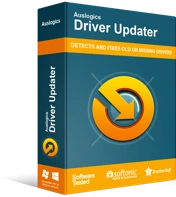
DriverUpdaterでPCの問題を解決する
不安定なPCのパフォーマンスは、多くの場合、古いドライバーや破損したドライバーが原因で発生します。 Auslogics Driver Updaterはドライバーの問題を診断し、古いドライバーを一度にまたは一度に1つずつ更新して、PCをよりスムーズに実行できるようにします。
デバイスマネージャに、グラフィックカードの最新のドライバを検索させます。 ただし、このツールは信頼できない場合があることに注意してください。 ドライバーの最新リリースを見逃す場合があります。 したがって、最新のグラフィックカードドライバを使用していることを確認したい場合は、Auslogics DriverUpdaterなどの信頼できるプログラムを使用することをお勧めします。 このツールは、オペレーティングシステムのバージョンとプロセッサの種類を認識します。 ボタンをクリックするだけで、グラフィックカードの最新のドライバが見つかります。
解決策7:Netflixアプリを再インストールする
共有した方法で問題が解決しなかった場合、最後の手段はNetflixアプリを再インストールすることです。 これを行うには、以下の手順に従ってください。
- キーボードのWindowsアイコンをクリックし、「プログラム」と入力します(引用符は不要)。
- 結果から[プログラムの追加と削除]を選択します。 これを行うと、設定アプリの[アプリと機能]セクションに移動します。
- 右側のペインで、Netflixを探します。
- Netflixを選択し、[アンインストール]をクリックします。
- Netflixアプリを削除した後、公式Webサイトにアクセスして、プログラムの最新バージョンをダウンロードします。
- Netflixを再インストールしてから、ビデオのストリーミングを再試行して、問題が解決したかどうかを確認してください。
NetflixアプリまたはWebサイトでビデオを視聴したいですか?
以下のコメントでお知らせください!
